,“`,2、创建HTML页面,包含一个表格用于展示课表数据,你可以使用
元素和相关的子元素(如
、
、
等)来构建表格结构。,“`html,,,,时间 ,星期一 ,星期二 ,星期三 ,星期四 ,星期五 , ,,,,,
,“`,3、使用jQuery选择器来获取课表数据,你可以使用适当的选择器来定位到表格中的特定元素,要获取所有的课程单元格,可以使用以下代码:,“`javascript,var cells = $(‘#schedule tbody td’);,“`,4、根据搜索条件筛选课表数据,你可以使用jQuery的过滤方法来根据特定的搜索条件筛选出符合条件的课程单元格,要搜索包含特定关键字的课程,可以使用以下代码:,“`javascript,var keyword = ‘数学’; // 替换为你要搜索的关键字,var filteredCells = cells.filter(function() {,return $(this).text().indexOf(keyword) !== 1; // 检查单元格文本中是否包含关键字,});,“`,5、高亮显示匹配的课程单元格,你可以使用jQuery的样式方法来改变匹配的课程单元格的背景色或字体颜色,以突出显示它们,将匹配的单元格背景色设置为黄色:,“`javascript,filteredCells.css(‘backgroundcolor’, ‘yellow’);,“`,6、清除之前的高亮显示,在执行新的搜索之前,你应该清除之前的高亮显示,以便只显示最新的匹配结果,可以使用以下代码将所有单元格的背景色还原为默认值:,“`javascript,cells.css(‘backgroundcolor’, ”);,“`,7、将以上代码整合到一个函数中,以便在用户输入搜索关键字时调用。,“`javascript,function searchSchedule(keyword) {,// 清除之前的高亮显示,cells.css(‘backgroundcolor’, ”);,// 根据关键字筛选课程单元格,var filteredCells = cells.filter(function() {,return $(this).text().indexOf(keyword) !== 1;,});,// 高亮显示匹配的课程单元格,filteredCells.css(‘backgroundcolor’, ‘yellow’);,},“`,8、在用户界面上添加一个输入框和一个按钮,以便用户输入搜索关键字并触发搜索功能。,“`html,,,“`,9、确保在页面加载完成后执行初始化操作,例如获取课表数据并将其插入到表格中,你可以使用jQuery的
$(document).ready()方法来实现这一点:,“`javascript,$(document).ready(function() {,// 初始化操作,例如获取课表数据并插入到表格中,});,“`,通过按照以上步骤,你可以使用jQuery来实现搜索课表的功能,记得根据实际情况调整代码,以适应你的项目需求。,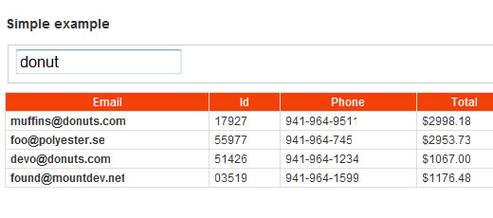
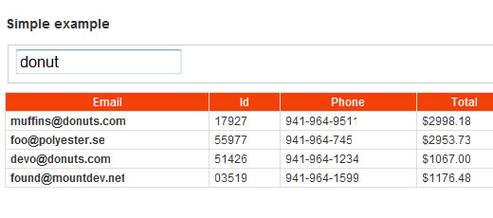
jquery实现表格信息搜索
要使用jQuery搜索课表,你可以按照以下步骤进行操作:,1、确保你已经在项目中引入了jQuery库,你可以通过以下方式之一来引入jQuery库:,使用
CDN链接:,“`html,,“`,下载jQuery库文件并将其放在你的项目中,然后通过